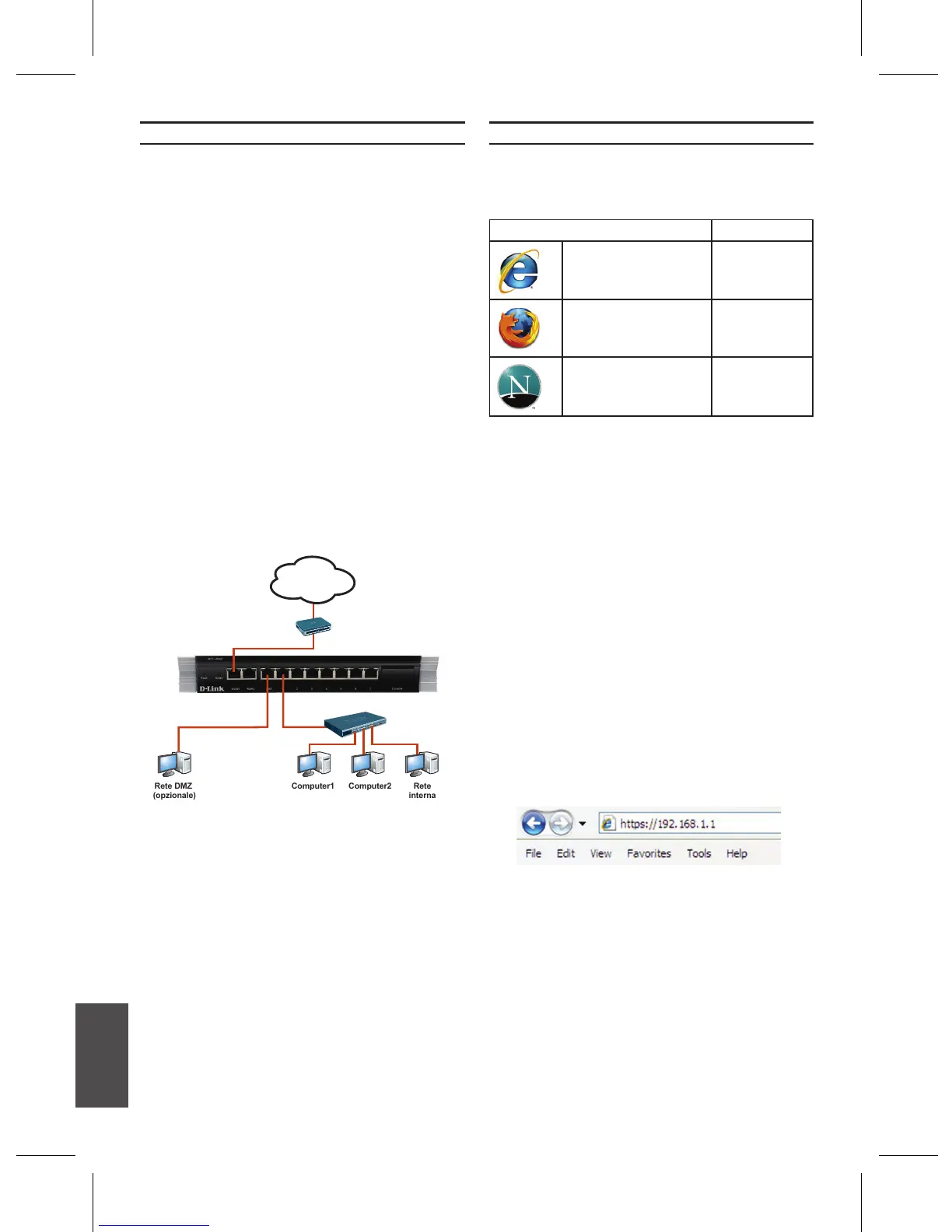Browser Versione
Microsoft Internet
Explorer
6.0 o
successiva
Mozilla Firefox 1.0 o
successiva
Netscape Navigator 8.0 o
successiva
Tabella 4. Compatibilità dei browser
Collegamento del dispositivo in rete
In questa sezione vengono fornite informazioni
di base sul collegamento sico del rewall a una
rete. Nell'esempio seguente viene utilizzato il
modello DFL-800 o DFL-860 per collegare i cavi
necessari come rappresentato in Figura 5.
Collegare con un cavo RJ-45 la porta contras-1.
segnata con WAN1 al router esterno. La
porta WAN1 è preallocata al segmento di rete
WAN1.
Collegare con un cavo RJ-45 la porta contras-2.
segnata con DMZ a uno switch nel segmento
di rete DMZ.
Collegare con un cavo RJ-45 la porta LAN 3.
contrassegnata con 1 a uno switch nel
segmento di rete LAN.
Collegare con un cavo RS-232 la porta 4.
della console per l'accesso di gestione CLI
(Command Line Interface).
Figura 5. Esempio di cablaggio di base
Congurazione iniziale
Il software NetDefendOS è preinstallato sul dispo-
sitivo DFL-800/DFL-860. All'accensione il dispositivo
è pronto per essere congurato. Il dispositivo
prevede una congurazione di default che ne
consente il primo utilizzo, tuttavia è necessario
specicare ulteriori impostazioni di congurazione
a seconda dei requisiti specici della rete.
Utilizzo dell'interfaccia utente Web
Per utilizzare l'interfaccia utente Web, la workstation
da cui si gestisce il dispositivo deve appartenere
inizialmente alla stessa subnet del dispositivo.
Nota: il dispositivo DFL-800/DFL-860 consente di
stabilire connessioni HTTP o HTTPS protette da
qualsiasi host di gestione. Per motivi di sicurezza,
per default è consentita una sola connessione
HTTPS protetta. Per ulteriori informazioni sulla
congurazione delle impostazioni per le connes-
sioni, fare riferimento al manuale dell'utente del
rewall.
Figura 6. Indirizzo del browser
Per accedere al dispositivo tramite l'interfaccia
utente Web:
Collegare la workstation alla porta LAN 1.
contrassegnata con 1.
Vericare che la workstation sia congurata 2.
con un indirizzo IP statico nella subnet
192.168.1.0/24.
Nota: disabilitare il software per il blocco dei
popup oppure aggiungere l'indirizzo IP di
gestione https://192.168.1.1 all'elenco degli
indirizzi consentiti dal software per il blocco
dei popup.
Avviare il browser, immettere l'indirizzo IP per 3.
l'interfaccia LAN1, quindi premere Invio.
L'indirizzo IP predenito è https://192.168.10.1.
